MacBookAirを使い始めるまで、ノートパソコンのポインティングデバイスは、ThinkPadのトラックポイントだと思っていました。
今でも、PhotoShopなどの画像操作系の作業においてはトラックポイントが一番だと思っていますが、ブラウジングやメールなど最近の私のメイン作業においては、MacBookAirのトラックパッドの方が断然良いと思います。
さらに作業効率を上げるために、トラックパッドのカスタマイズもしています。まだ試行錯誤中のものもありますが、今のところ以下のように設定しています。
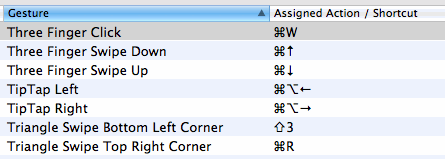
ブラウザの設定
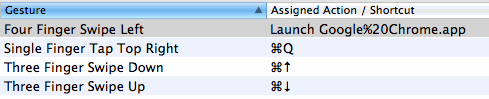
全体の設定
設定変更用のソフトは、BetterTouchToolを使っています。
右手をトラックパッド上に置いておくだけで、サクサクてきぱきとブラウジングが出来るようにすることを目的にしています。
今のところ、かなり快適です。ブラウジングに関しては、全くストレス無く、思考と操作が直結してできます。
トラックポイントに出会って以来の感覚です。
Macのトラックパッドの弱点は、正確な位置指定が必要なドラッグアンドドロップです。慣れの問題もあるかもしれませんが、ちょっと画像処理系の作業は苦手です。ただ、私の仕事において、画像処理系の仕事は10%以下なので、残りの90%以上の作業は、トラックパッドで相当高速化できていると思います。
これについても、キーボード同様さらに進化できるように試行錯誤してゆきたいと思います。
ちなみに、年末の多治見IT勉強会で、もう一人のMacBookAir使い手の後藤さんに聞いて、操作の根幹に関わる部分での設定変更をしてみました。それは、スクロール操作をインバースする設定です。
トラックパッドでは、指2本でパッドをなぜるとスクロールしますが、標準ではそれが上方向に撫ぜると画面が下に行き、下方向に撫ぜると画面が上方向にスクロールします。マウスのホイールと同じです。
それを、iPadやiPhoneと同じように下になぜたら画面が下に、上になぜたら画面が上にスクロールするように変更しました。
最初は少し戸惑いましたが、すぐに慣れます。そして、この方が直感的で操作しやすいのは、iPadを子どもがすぐに使えるようになることで証明済みです。
目からウロコの設定変更でした。